Windows 10'da Grafik Sürücüleri Nasıl Güncellenir {Basit Kılavuz}
Yayınlanan: 2021-01-21Güncel olmayan sürücüler sistem performansınızı düşürebilir. Ancak, sisteminizin maksimum kapasitede çalışmasını istiyorsanız, tüm sistem sürücülerinizin en son sürümleriyle güncellenmesi önemlidir. En yeni ve güncellenmiş sürücüler , genel işlevselliğe katkıda bulunur, yeni özellikler getirir, donanımı daha iyi bir şekilde destekler ve sistem kararlılığını geliştirir. Aynı şey grafik sürücüleri için de söylenebilir.
Güncellenmiş grafik sürücüsü ile PC'niz üst düzey grafikleri ve yoğun çevrimiçi oyunları destekleyebilecektir. Ekran kartı nasıl güncellenir diye merak ediyorsanız doğru yerdesiniz. Aşağıdaki blogumuz, en etkili ve nispeten basit yöntemlerden bazıları hakkında konuşacaktır.
Diğer çözümlere geçmeden önce, grafik sürücüsünü örneğin Bit Driver Updater aracılığıyla güncellemenin daha hızlı ve kolay bir yolu var. Ancak, en son sürücü güncellemelerini manuel olarak alabilirsiniz, ancak yanlış ve uyumsuz sürücüleri yükleme olasılıkları vardır. Bu nedenle, doğru sürücüleri otomatik olarak indirmek ve kurmak için Bit Driver Updater'ı kullanabilirsiniz. Bu nihai yardımcı programla, sürücü güncellemelerini yalnızca tek bir fare vuruşunda gerçekleştirebilirsiniz. Sağlam Bit Driver Updater'ı Ücretsiz olarak indirmek için aşağıdaki düğmeye tıklayın.
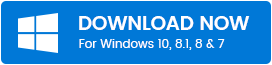
Windows 10 için grafik kartlarını nasıl güncelleyeceğinizi öğrenmek için bizi izlemeye devam edin. Ancak devam etmeden önce, grafik kartınızın güncellenip güncellenmediğini nasıl anlayacağınızı kontrol edelim.
Grafik Kartımın Güncellenip Güncellenmediğini Nasıl Anlarım?
Sisteminizin size sürücülerinizin güncel olmadığını ve güncellenmesi gerektiğine dair sinyaller vermeye başladığı çeşitli durumlar vardır. Yeni yüklenen bir uygulama düzgün çalışmayabilir, bağlı yazıcılar çalışmayı durdurabilir ve genel performans düşebilir.
Grafik sürücülerinizin güncellenip güncellenmediğini kontrol etmek ister misiniz? Grafik kartınızın durumunu kontrol etmek için Kontrol Panelini kullanın.
- Başlamak için Windows 10 cihazınızda Denetim Masası'nı başlatın.
- Ardından “Sistem ve Güvenlik”i ve ardından “Aygıt Yöneticisi”ni açın.
- “Görüntü Bağdaştırıcıları”nı seçin ve mevcut grafik kartına çift tıklayın.
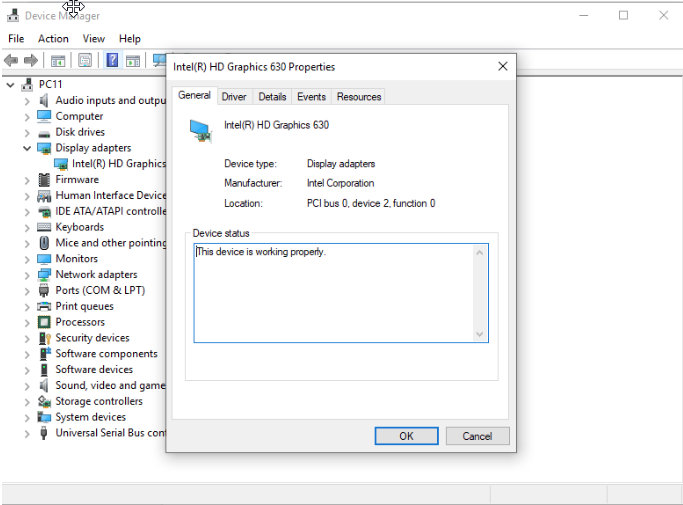
- Bir sonraki pencerede görüntülenen sonuç, sürücülerinizin bir güncellemeye ihtiyacı olup olmadığını size söyleyecektir.
- Sonuç, yukarıdaki pencerede gösterildiği gibi “Bu aygıt düzgün çalışıyor” diyorsa, grafik sürücülerinizin en son sürümde çalıştığı anlamına gelir. Değilse , sistem sürücülerinizi güncellemenizi isteyen bir hata mesajı görüntüler.
Windows 10'da Grafik Sürücülerini Güncellemenin En İyi Yöntemleri
Çoğu durumda, Windows 10 kendini en son sürücülerle otomatik olarak günceller, ancak belirli senaryolarda PC'niz için doğru ve uygun sürücüleri bulamaz. Şimdi, grafik sürücülerinizi nasıl güncelleyeceğiniz konusunda size net bir fikir verecek çeşitli yöntemleri görelim.
Yöntem 1: Aygıt Yöneticisini Kullanarak Grafik Kartını Otomatik Olarak Güncelleyin
İlk yöntem, Aygıt Yöneticisi etrafında döner. Grafik sürücülerinizi güncellemek için lütfen bu basit adımları izleyin.
- Aygıt Yöneticisine erişmek için X tuşlarıyla birlikte Windows Tuşuna basın.
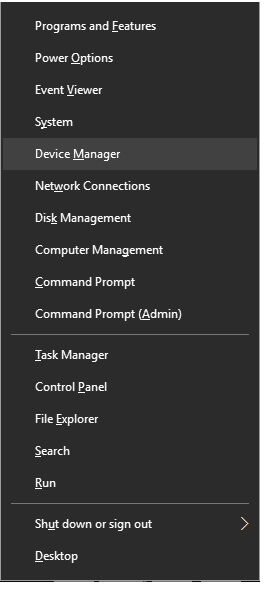
- Aygıt Yöneticisi penceresinden “Görüntü Bağdaştırıcısı”na bakın. Ardından Grafik sürücüsüne sağ tıklayın ve son olarak açılır listeden Sürücü Yazılımını Güncelle'yi seçin.
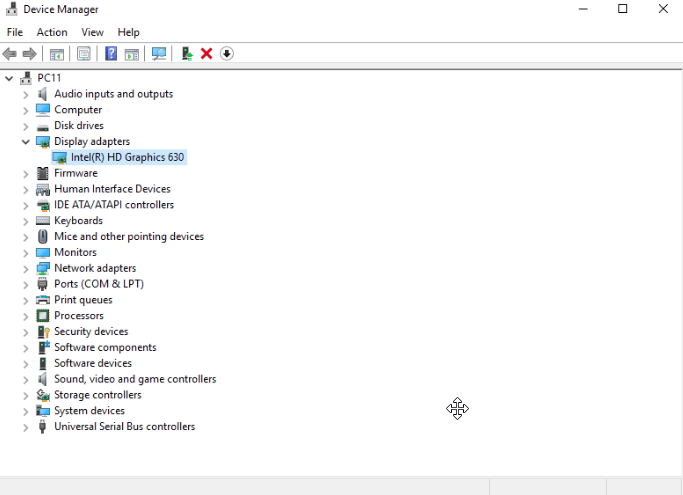
- Görüntülenen pencereden "Güncellenmiş sürücü yazılımını otomatik olarak ara"yı seçin.
- Yukarıda belirtilen tüm adımları tamamladığınızda, Windows 10 mevcut tüm güncellemeleri arayacak ve en son sürücüleri bilgisayarınıza yükleyecektir.
Devamını Okuyun: Hangi Intel Grafik Sürücüsüne Sahip Olduğumu Nasıl Anlarım?

Yöntem 2: Grafik Sürücülerinizi Güncellemek için Üreticinin Resmi Web Sitesini Kullanın
Aygıt Yöneticiniz tarafından herhangi bir grafik güncellemesi seçilmemişse, bunun için Üreticinin web sitesini kontrol edebilirsiniz. Bu yöntem için, bir grafik kartının tam modelini bilmeniz gerekir. İşte izlemeniz gereken adımlar!
- Grafik kartı üreticinizin resmi web sitesini ziyaret edin.
- Ardından, grafik kartınızın modelini arayın.
- Ardından, Destekler ve Sürücüler bölümüne geçin.
- Bundan sonra, grafik kartı modelinizi seçmeniz ve ardından işletim sisteminin uyumlu sürümünü seçmeniz gerekir.
- İndirilenler'e tıklayın ve indirme bittiğinde PC'nizi tekrar başlatın.
Ancak, doğru sürücü güncellemelerini kendi başınıza bulmak oldukça can sıkıcı bir iş olabilir ve hatasız sonuçlar vaat etmez. Kendiniz için doğru sürücüleri bulamama veya virüslü bir sürücü indirme olasılığınız yüksek.
Eski veya bozuk grafik sürücülerinizi güncellemek söz konusu olduğunda, uzmanlar tarafından yaygın olarak önerildiği için otomatik yöntem ilk tercihiniz olmalıdır. Şimdi nasıl çalıştığını görelim.
Devamını Okuyun: Windows 10'da Nvidia Sürücüleri Nasıl İndirilir ve Güncellenir
Yöntem 3 (Otomatik): Eski Sürücüleri Bit Driver Updater Kullanarak Güncelleyin (Tavsiye Edilen)
Sürücülerinizi güncel tutmanın en son ve en zahmetsiz yolu, en iyi ücretsiz sürücü güncelleme yazılımının yardımıyla . Bu yazılımlar, bilgisayar sistemlerinizi yalnızca güncel olmayan ve bozuk sürücüler için taramakla kalmaz, aynı zamanda tek bir dokunuşla günceller.
Ayrıca, grafik sürücülerinizi manuel olarak güncellerken, sisteminize virüslü veya uygun olmayan bir sürücü yükleyebilirsiniz, sürücü güncelleme araçları da manuel güncelleme ile ilgili tüm bu tür hataları halleder. Bu nedenle, bir sürücü güncelleme aracı kullanmak, sürücüleri kolaylıkla indirmek ve güncellemek için harika bir yaklaşımdır.
Ancak, en iyi sürücü güncelleme aracını seçmek çok göz korkutucu bir iştir. Özellikle bu işe yeni başlayanlar için daha zor bir iştir. Ancak, burada eski grafik sürücülerinizi kolayca güncelleyebileceğiniz bir araç var, yani Bit Driver Updater'dan başkası değil. Bu uygulama ile sisteminizin genel performansını da iyileştirebilirsiniz. Bit Driver Updater, eski sürücüleri tek bir tıklamayla güncellemenizi sağlar. Kulağa sihir gibi gelmiyor mu? Güncel olmayan, bozuk veya bozuk sürücüleri anında nasıl sihirli bir şekilde güncellediğini bilmek istersiniz. Ardından, aşağıda verilen talimatları izleyin.
- Bit Driver Updater'ı aşağıda verilen bağlantıdan indirin .
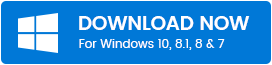
- Ardından kurulum dosyasını çalıştırın ve sisteminizde başlatın.
- Bundan sonra, güncellenmesi gereken güncel olmayan sürücüleri tarayana kadar bir süre beklemeniz gerekir.
- Ardından, tüm listeyi dikkatlice gözden geçirmeniz gereken sürücülerin listesini üretecektir.
- Daha sonra, sürücünün yanında gösterilen Şimdi Güncelle seçeneğine tıklayın. Ve tüm sürücüleri tek seferde güncellemek için altta sunulan Tümünü Güncelle seçeneğine tıklayın.
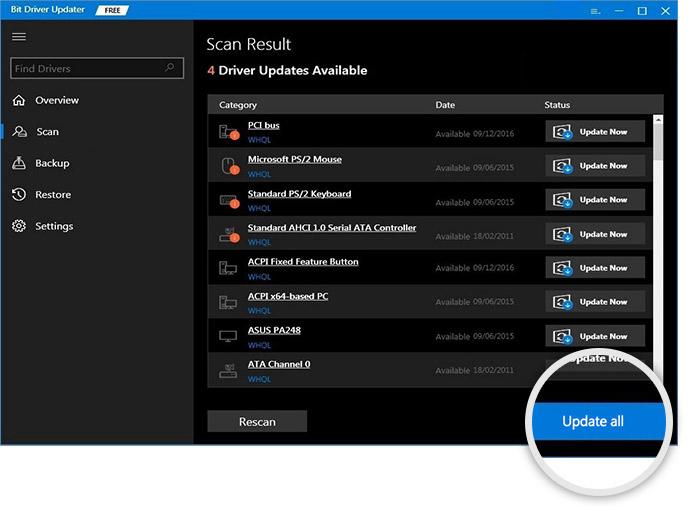
Bu, Windows 10 için grafik kartının nasıl güncelleneceğine ilişkin kapsamlı kılavuzumuzu sonlandırıyor. Güncel olmayan sürücülerinizi düzeltmek ve bilgisayarınızın en yüksek performansının keyfini çıkarmak için en uygun seçeneği seçin.
Devamını Okuyun: Windows 10/8/7 için Razer Sürücülerini İndirin ve Güncelleyin
Windows 10'da Grafik Sürücülerini Güncelleyin – [Bitti]
Özetlemek gerekirse, bu , Windows 10 için grafik kartının nasıl güncelleneceğine ilişkin kapsamlı kılavuzumuzu tamamlıyor . Ancak, güncel olmayan veya hatalı sürücülerinizi güncellemek için en uygun seçeneği seçebilirsiniz. Ancak bilgisayarınızın birinci sınıf performansının keyfini çıkarmak için Driver Updater Tool'u kullanmanızı öneririz. Sürücü güncelleme aracı, yeni güncellemeleri otomatik olarak bulur ve yükler. Ayrıca, Windows ile ilgili diğer sorunları da düzeltir. Hepsi bu kadar, yazımızı beğendiyseniz, Bültenimize abone olun. Son olarak, aşağıdaki yorum kutusunda görüşlerinizi bizimle paylaşın. O zamana kadar, bizi izlemeye devam edin!
